Ada kalanya pada kondisi tertentu dimana anda membutuhkan sebuah file foto yang memiliki ukuran kecil. Biasanya kondisi demikian terjadi ketika anda hendak melakukan pendaftaran online yang memberikan batas maksimal pada file foto yang akan diupload. Misalnya saja, anda hendak melakukan pendaftaran wisuda secara online yang mengharuskan mengupload foto dengan ukuran yang dibatasi.
Contoh lainnya adalah ketika melamar pekerjaan atau mendaftar di sekolah atau kampus yang melakukan pengisian formulir via online dan memberikan batas maksimal ukuran file foto (seperti maksimal 200 KB). Jika ternyata anda sudah memiliki file foto yang hendak diupload, namun terkendala karena ukuran filenya terlalu besar, maka anda bisa mengatasinya dengan mengurangi atau mengecilkan ukuran foto tersebut.
Mengecilkan ukuran foto atau yang lebih dikenal dengan istilah compress foto sebenarnya bisa dilakukan dengan berbagai cara. Ada banyak sekali aplikasi online dan offline yang bisa anda gunakan untuk mengurangi ukuran file foto sesuai dengan kebutuhan. Misalnya saja, anda bisa mengecilkan ukuran foto dengan paint yang dilakukan secara offline. Cara ini bisa dikatakan sangat efektif dan paling mudah karena anda tidak perlu lagi menginstall aplikasi edit foto apapun yang disebabkan Paint merupakan aplikasi bawaan Windows dan sudah tertanam tanpa install terpisah. (Baca juga: Cara Mengecilkan ukuran PDF)
Mengecilkan Ukuran Foto dengan Paint
Cara mengecilkan ukuran foto dengan paint di Laptop yang menggunakan OS Windows dilakukan dengan mengurangi resolusi foto tersebut. Jika anda mengambil gambar menggunakan kamera DLSR maupun kamera Smartphone dengan resolusi kamera yang sangat tinggi, maka gambar yang dihasilkan akan mempunyai resolusi dan ukuran yang besar pula. Oleh karena itu, anda bisa mengurangi ukuran file foto tersebut dengan mengurangi resolusinya menggunakan Paint. Jangan khawatir bahwa kualitas gambarnya akan menjadi buruk, yang perlu anda lakukan hanyalah melakukan pengurangan resolusi yang wajar sampai ukuran yang diharapkan terpenuhi.
Langkah pertama yang harus anda lakukan adalah menyiapkan file gambar yang akan dikurangi ukurannya. Kemudian klik kanan pada gambar tersebut lalu pilih Open with > Paint. Bisa juga anda lakukan dengan cara klik kanan pada gambar lalu pilih Edit.
Selanjutnya, pada jendela paint dengan file foto yang sudah terbuka, silahkan klik Resize atau tekan Ctrl + W pada keyboard.
Pada jendela Resize and Skew yang muncul, silahkan klik opsi Pixels. Kemudian ubah nilai piksel dari gambar tersebut (horizontal atau vertikal) menjadi nilai yang lebih kecil (misalnya 1024). Pastikan bahwa Maintain aspect ratio tercentang agar rasio gambar tidak berubah.
Setelah itu klik Save atau tekan Ctrl + S pada keyboard. Kemudian perhatikan ukurannya pada bagian bawah aplikasi paint. Ukuran gambar tersebut akan berubah menjadi lebih kecil. Jika ukuran yang dihasilkan masih belum sesuai syarat, silahkan kurangi lagi resolusi pikselnya.
Yang harus anda anda perhatikan ketika menggunakan cara ini adalah, jangan mengurangi piksel terlalu jauh, usahakan kurangi sedimit demi sedikit. Jika anda melakukan pengurangan resolusi terlalu jauh, kemudian setelah itu anda malah menambah kembali pikselnya, maka gambar yang dihasilkan akan menjadi pecah alias kualitas buruk.
Itulah cara mudah mengecilkan ukuran file foto dengan paint tanpa install software apapun di laptop Windows. Cara ini sangat cocok bagi anda yang hendak melakukan pendaftaran online tetapi ukuran file foto dibatasi. Anda tidak perlu repot menginstall aplikasi edit foto apapun, atau meminta pertolongan orang lain karena dapat anda lakukan sendiri.

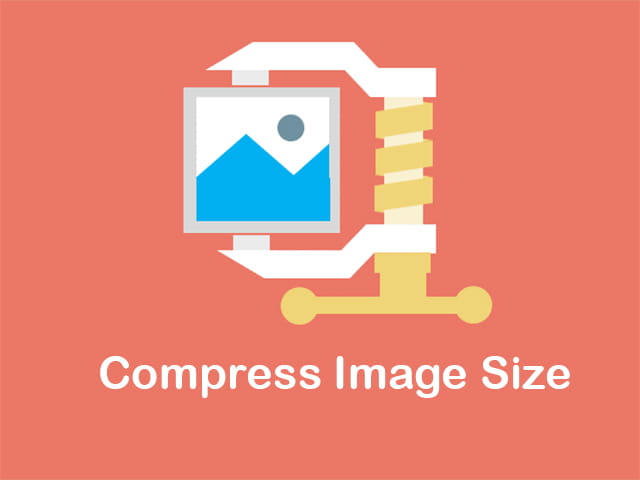
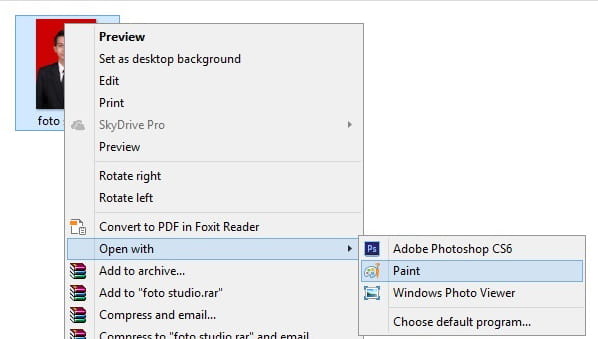
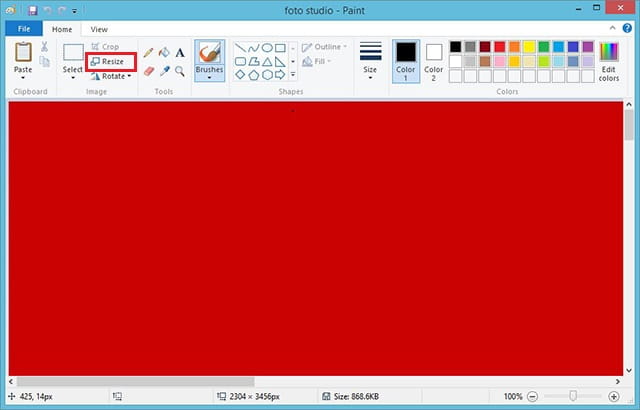
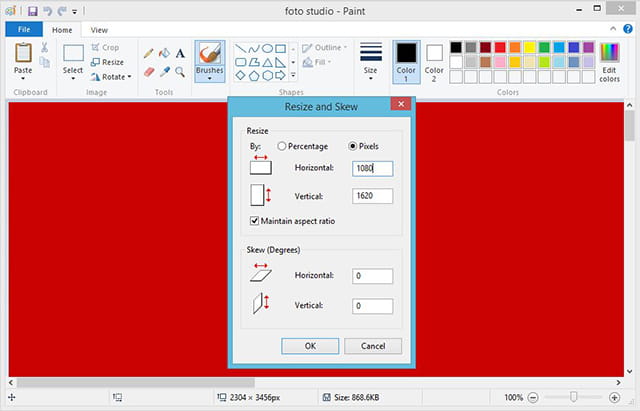
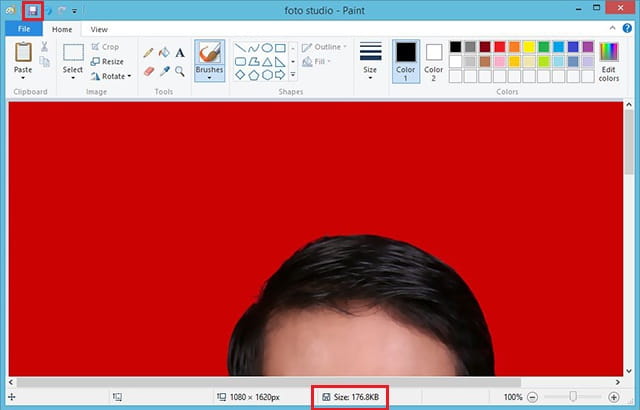
Alhamdulilah, berkat laman ini foto sya bisa d kirim. Terima Kasih:)